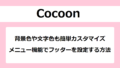エックスサーバーは、運営サイト250万件以上の実績がある国内シェアNo.1のレンタルサーバーです。
最新のサーバー機器を採用しており、安定性・耐久性・安全性に優れたサービスを提供しています。充実した機能とサポート体制で評判も高く、専門知識がない初心者にも安心して利用することができるサーバーです。
この記事では、エックスサーバーのおすすめ契約プランと契約方法についてご紹介します。
これからWordPressブログを始める人のために、役立つ情報を詳しく説明しているので参考にしてください。
\初期費用無料!国内シェアNo.1のレンタルサーバー/
エックスサーバーのおすすめプランと契約期間

エックスサーバーの契約では、「スタンダードプラン・12か月以上の契約期間」がおすすめです。
エックスサーバーのプラン内容と主な機能
| スタンダード | プレミアム | ビジネス | |
|---|---|---|---|
| ディスク容量 | 500GB | 600GB | 700GB |
| 月額料金 | 990円~ | 1980円~ | 3960円~ |
| ドメイン特典 | 11種類から選ぶ ※条件あり | 12種類から選ぶ | 16種類から選ぶ |
エックスサーバーには、「スタンダード・プレミアム・ビジネス」という3種類のプランがあります。主な違いは、ディスク容量・月額料金・独自ドメイン特典です。
独自ドメインとは、世界に1つしかないサイトの場所を判別するための情報です。エックスサーバーでは、キャンペーンや契約時の条件を満たすことで独自ドメインが無料で取得できます。
これからWordPressブログを始めるなら、スタンダードプランがおすすめです。十分な機能とディスク容量が確保できている人気のプランです。
≫≫エックスサーバーの魅力やおすすめ理由の詳細はこちら
エックスサーバーおすすめ契約期間
1か月の料金での比較表
| 契約期間 | スタンダード | プレミアム | ビジネス |
|---|---|---|---|
| 3か月 | 1320円 | 2640円 | 5280円 |
| 6か月 | 1210円 | 2420円 | 4840円 |
| 12か月 | 1100円 | 2200円 | 4400円 |
| 24か月 | 1045円 | 2090円 | 4180円 |
| 36か月 | 990円 | 1980円 | 3960円 |
エックスサーバーでは、プランや契約期間などで料金が異なります。
12か月以上の場合にキャンペーンなどの特典(初期費用や独自ドメイン無料など)が適応されることが多く、契約期間が長いほど月額料金が安くなるのでおすすめです。
≫≫エックスサーバー ![]() 公式サイトでキャンペーン内容を確認
公式サイトでキャンペーン内容を確認
≫≫エックスサーバーの契約ポイントの詳細はこちら
エックスサーバーの契約とWordPressの始め方
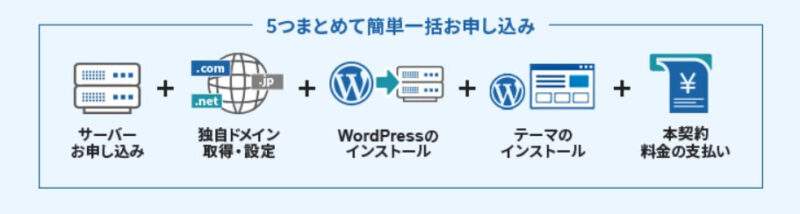
WordPressブログを始めるために必要なものは、①サーバー②独自ドメイン③WordPressの設置です。
エックスサーバーでは、「WordPressクイックスタート」という無料のサービスがあります。WordPressクイックスタートを利用すれば、サーバーの契約やドメイン取得などWordPressブログを始めるまでの設定がわずか10分で完了させることができます。
エックスサーバーに契約するなら、ぜひ利用しましょう。
≫≫WordPressクイックスタートの特長と注意点はこちら
WordPressクイックスタート申し込み手順
1.エックスサーバー ![]() にアクセスします。
にアクセスします。
2.「まずはお試し!10日間無料!」をクリックします。

3.「10日間無料お試し 新規お申し込み」をクリックします。
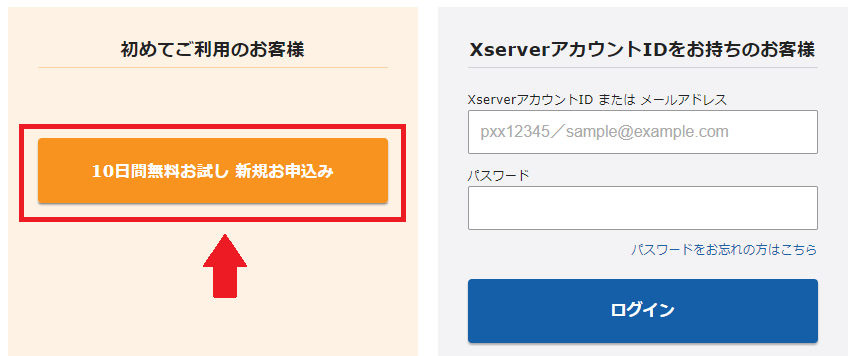
4.サーバー契約内容を入力します。
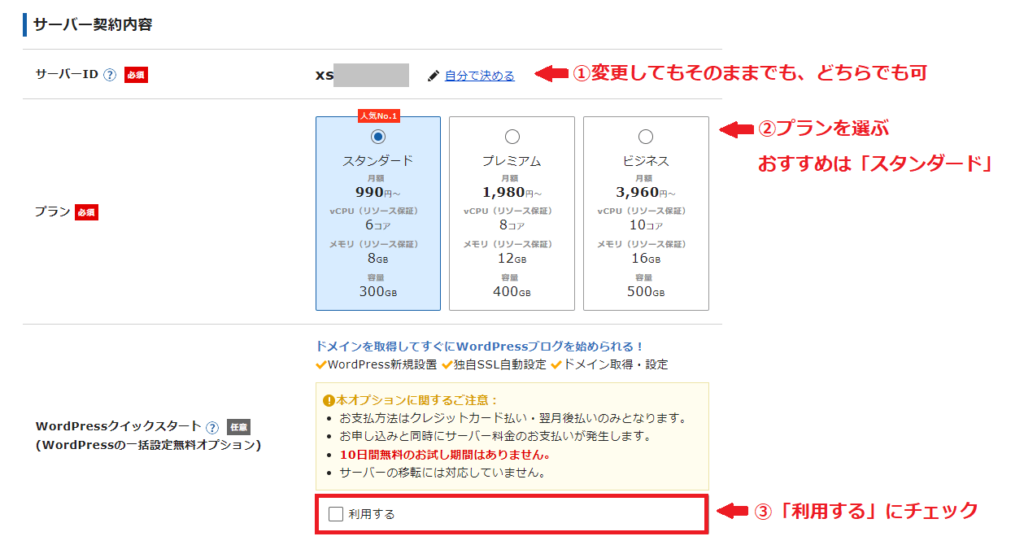
①サーバーID:ログインや問い合わせのときに使用するので、自分が覚えやすいIDがおすすめ。設定後の変更は不可
②プラン:契約するプランは「スタンダード」がおすすめ
③WordPressクイックスタート:「利用する」にチェックする
5.WordPressクイックスタートの「利用する」にチェックするとポップアップが表示されるので、確認できたら「確認しました」をクリックします。
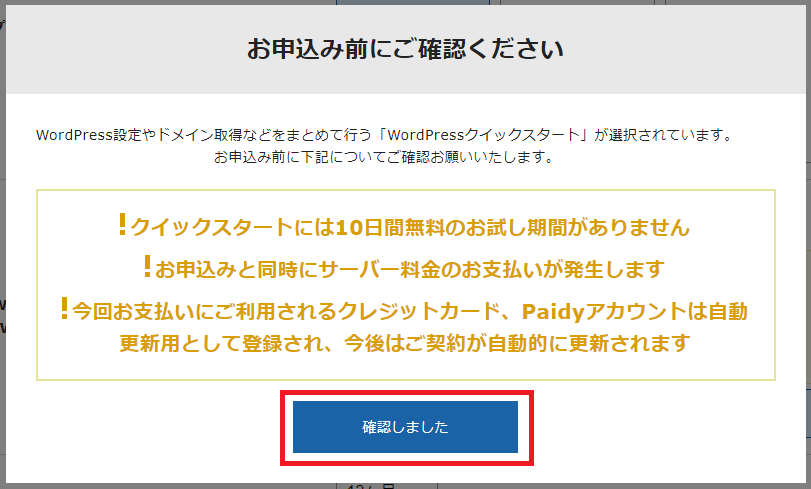
クイックスタートによる確認事項
- 10日間無料お試し期間がないこと
- 申し込みと同時に料金が発生すること
- 契約が自動更新になること
6.契約期間とドメイン名を入力します。
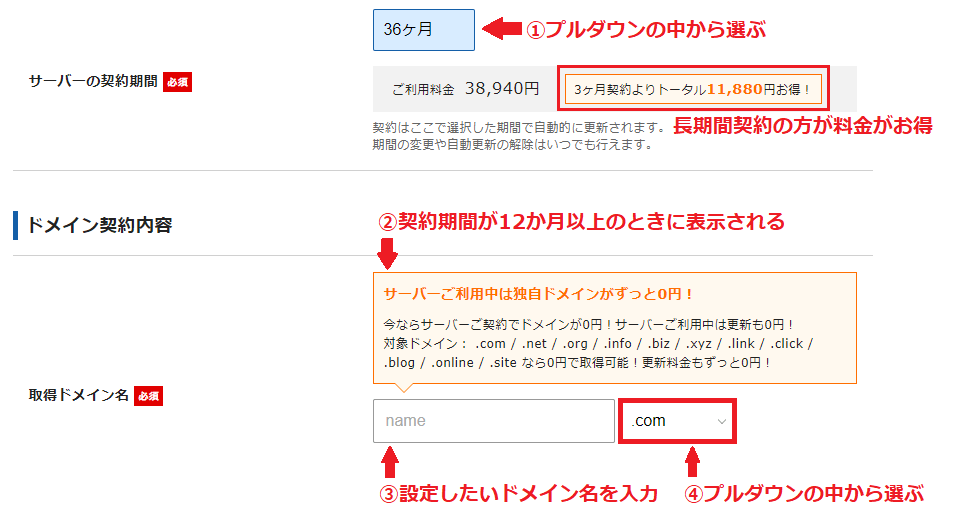
①契約期間:12か月以上の契約で独自ドメイン永久無料特典などのキャンペーンが適応される
※契約期間が3か月・6か月を選択した場合、別途独自ドメインを購入する必要があるので12か月以上の契約がおすすめ(ドメイン購入や更新には料金が必要になる)
②契約期間を12か月以上選んだ場合に表示される
③ドメイン名:設定したいドメイン名を入力
④「○○○.com」以外を設定したい場合はプルダウンの中から選ぶ(人気は.com)
≫≫キャンペーンの特典を確認する→エックスサーバー ![]()
7.WordPressに必要な情報を入力します。
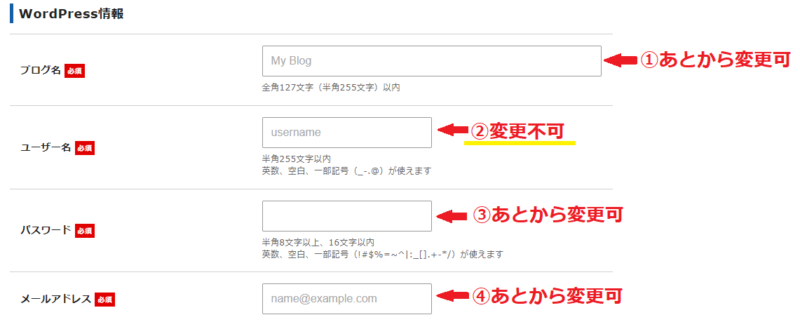
①ブログ名:ブログのタイトルを入力。あとから変更可能
②ユーザー名:WordPress管理画面にログインするときに必要。一度設定すると変更不可
③パスワード:WordPress管理画面にログインするときに毎回必要。あとから変更可能
④メールアドレス:あとから変更可能
8.利用するテーマを選択して、「Xserverアカウントの登録へ進む」をクリックします。
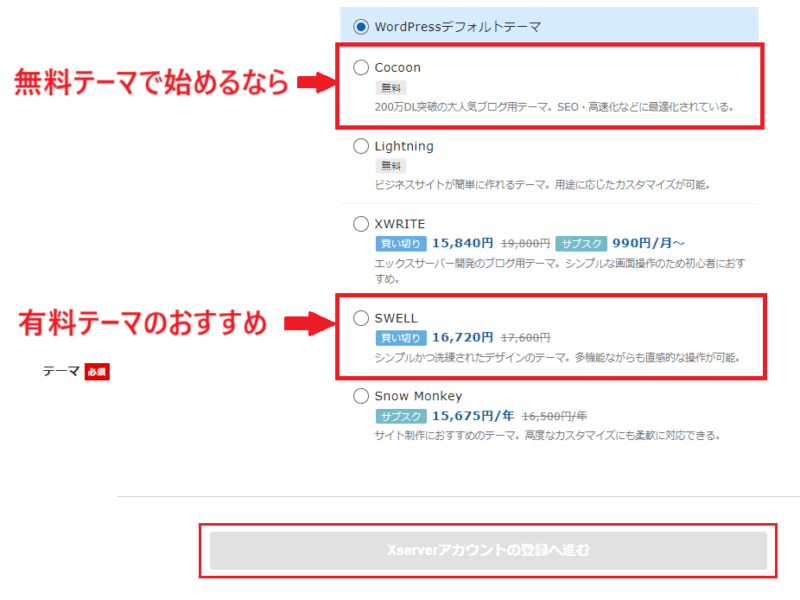
有料テーマなら「SWELL」、無料テーマなら「Cocoon」がおすすめです。
9.次は、エックスサーバーのアカウント登録を行うので必要事項を記入します。
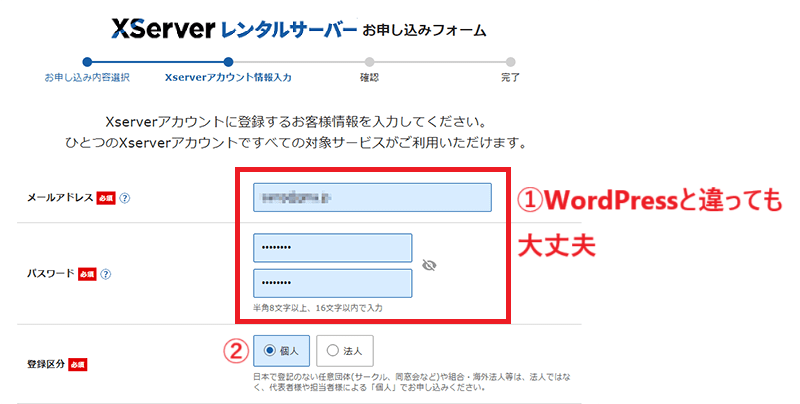
①メールアドレスとパスワード:管理しやすいメールアドレスとパスワードを入力
②登録区分:個人で開設する場合は「個人」を選ぶ
10.個人情報など、すべての必要事項入力後、利用規約や個人情報について同意できれば「同意する」にチェック→「次へ進む」をクリックします。
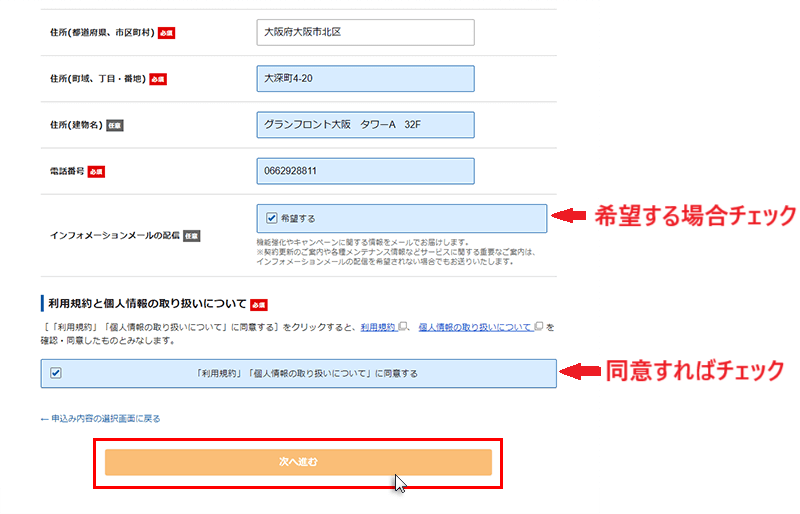
11.設定したメールアドレス宛に確認コード(6桁の数字)が記載されたメールが届きます。確認コード欄に数字を入力して「次へ進む」をクリックします。
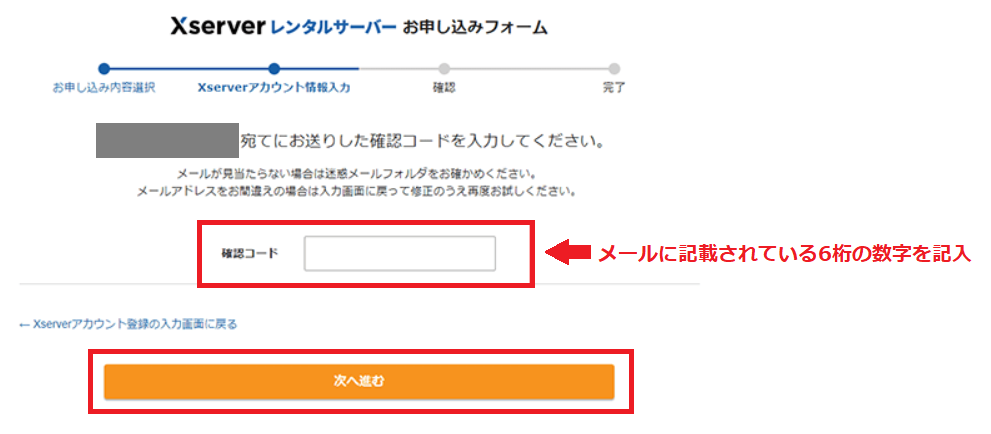
12.入力した情報を確認して、問題なければ「この内容で申し込みする」をクリックします。修正したい場合は「入力場面に戻る」をクリックします。
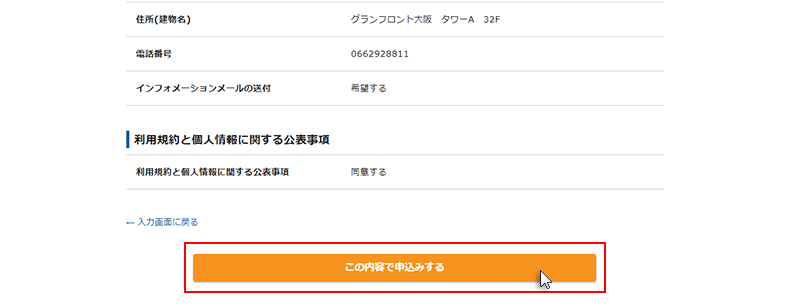
13.認証コードを取得するための電話番号と取得方法を入力→「認証コードを取得する」をクリックします。
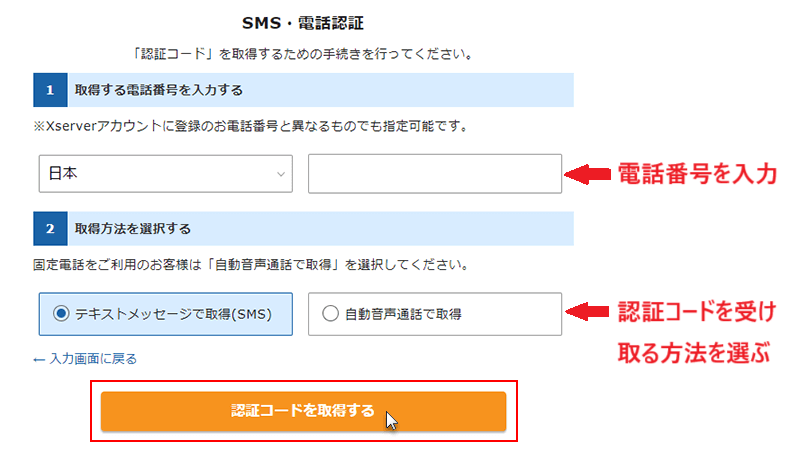
14.指定した方法で認証コードが届きます。認証コードを入力すれば、申し込みが完了します。
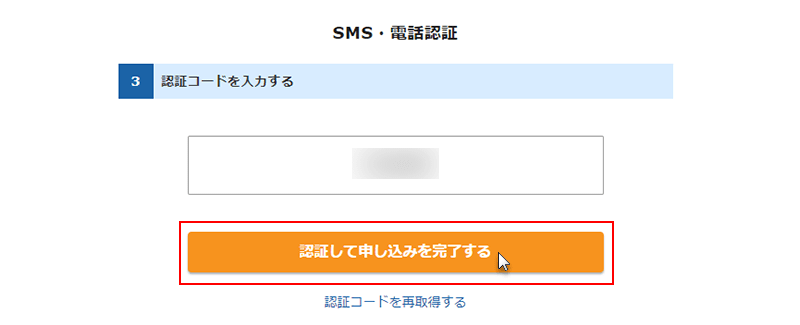
15.しばらくすると、サーバー設定完了メールが届きます。WordPressログイン情報などが記載されているので確認しておきましょう。
16.WordPressログイン画面のURLにアクセスした画面です。ユーザー名(メールアドレス)とパスワードを入力すると、ログインできます。
※ログインできるまでは、数時間かかる場合があります。ログインができない場合は、しばらく待ったあと再度アクセスしましょう。
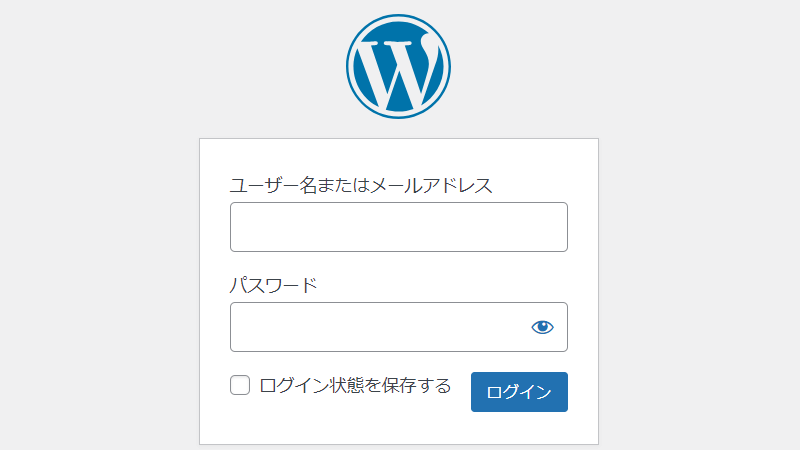
WordPressログイン画面へのアクセス:サイトのURL/wp-admin
WordPressブログを始めるための設定項目
エックスサーバーでWordPressブログを始める準備が整いました。次は、WordPressブログで記事を投稿するための設定を行います。
≫≫「Cocoon」の初期設定についてはこちらをご覧ください。
≫≫「SWELL」の初期設定についてはこちらをご覧ください
\運営サイト250万人の実績と高い信頼で安心/